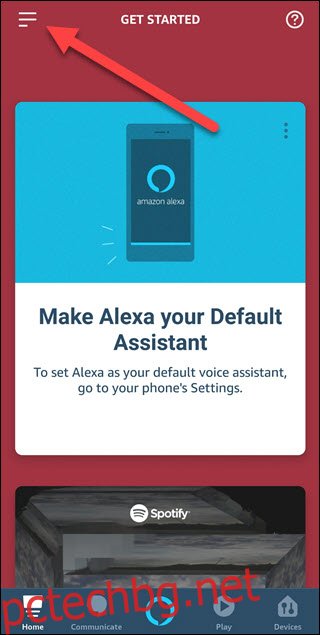Събуждането може да бъде трудно, но Alexa може да го направи по-лесно. Alexa няма да ви направи по-малко сънливи или да ви измъкне от леглото, но може да направи сутрешната ви рутина много по-ефективна.
Съдържание
Програми за времето, трафика, светлините и дрямка
Ако сте като много хора, вие се събуждате (в крайна сметка), опитвате се да хванете новини, проверявате имейла си, обличате се, разбирате времето и условията на трафика и си пиете кафе (може би дори закуска!), преди да тръгнете за работа! . Има много неща за свършване и вероятно няма да помогне, че сте натиснали бутона за отлагане три или четири пъти — въпреки че се заклехте, че вчера е бил последният път, когато някога ще го направите отново.
Ами ако можете поне да направите сутрините си по-продуктивни? Вместо да се налага да вадите телефона си, за да проверите новини, след това времето и след това трафика, можете да имате рутина да се погрижите за всичко това. Ако имате технология за smarthome, можете дори да помислите за рутинни действия, за да включите осветлението, да включите кафеварката и да затоплите (или охладите) къщата. С няколко отложени рутинни процедури можете дори да вдигате светлини бавно, като часовник за изгрев.
Ако искате да направите още една крачка напред, можете да добавите бутони Echo към вашите рутини и да ви дадете физически обект за шамар, който ще отложи Alexa, като будилници от стари времена. Ще ви покажем как да съставите няколко сутрешни процедури, за да направите ставането от леглото по-поносимо – или поне да си спестите малко време сутрин.
Обединяване на рутината
Създаването на сутрешни процедури ще следва подобни стъпки като всички други рутинни упражнения, които сте създали. Отворете приложението Alexa и след това докоснете менюто за хамбургер.
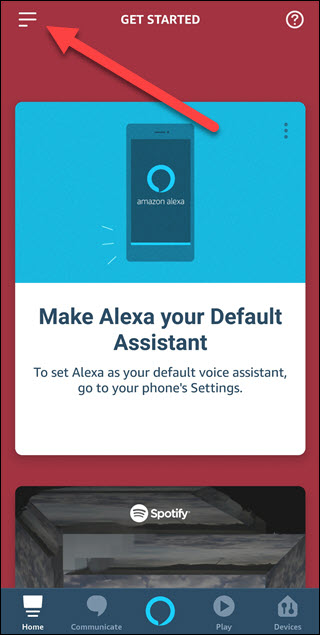
Докоснете „Програми“.
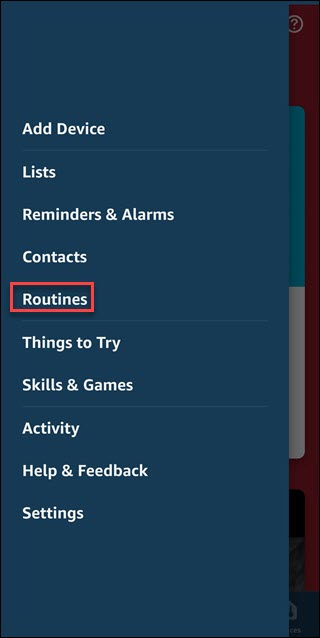
Докоснете бутона плюс (+) в горния десен ъгъл, за да създадете нова рутина.
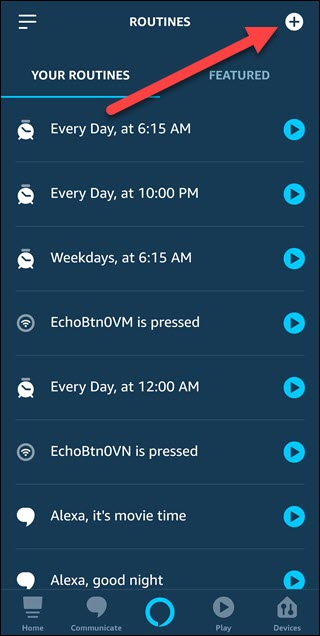
Докоснете символа плюс вдясно от „Когато това се случи“.
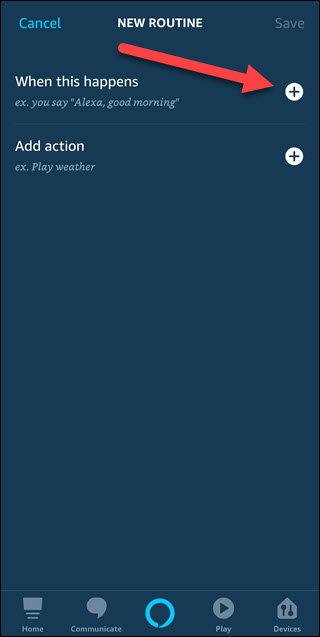
Докоснете „График“.
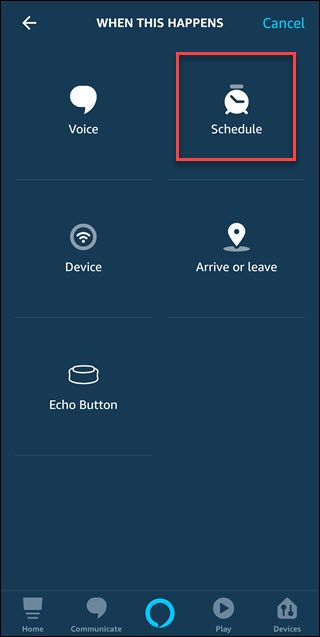
Докоснете „Избор“ вдясно от „В момента“.
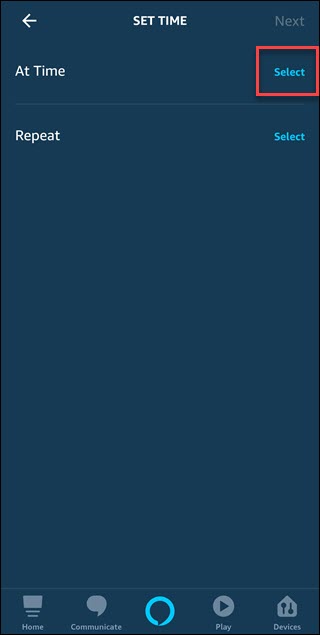
Изберете желания от вас начален час. В този случай, въпреки че искаме да се събудим напълно в 6:30 сутринта, ще изберем 6:00, за да можем да вдигнем светлината бавно. Докоснете „Избор“ вдясно от „Повторение“.
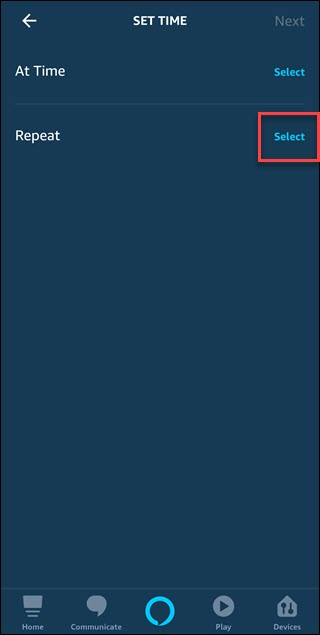
Изберете дните, в които искате рутината да се задейства. Ако работите от понеделник до петък, можете да изберете делнични дни. След това докоснете „Готово“.
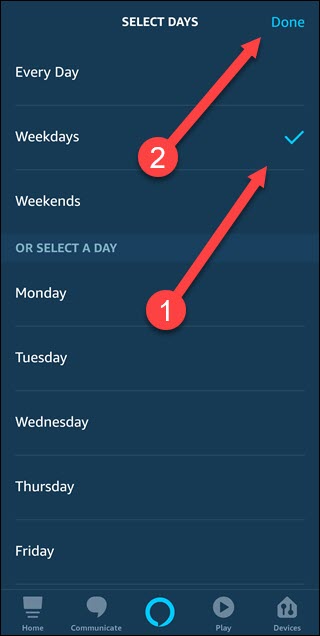
Докоснете „Напред“ в горния десен ъгъл.
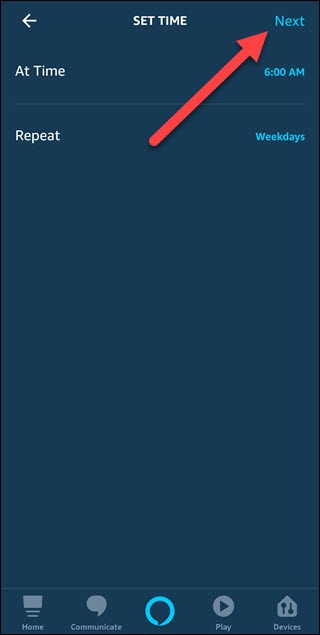
Докоснете символа плюс вдясно от „Добавяне на действие“.
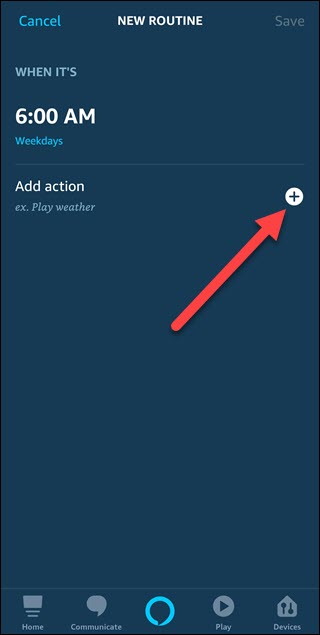
Докоснете „Умен дом“, за да контролирате устройствата за смарт дом. Ще демонстрираме как да включим интелигентни лампи като крушки Philips Hue или LIFX.
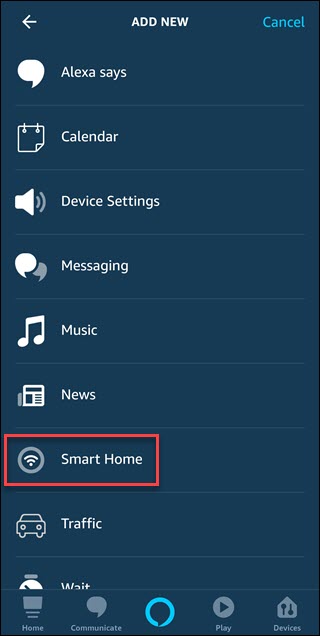
Докоснете „Control Device“, за да включите една крушка или докоснете „Control Group“, за да включите група осветителни тела, които сте настроили в спалнята си.
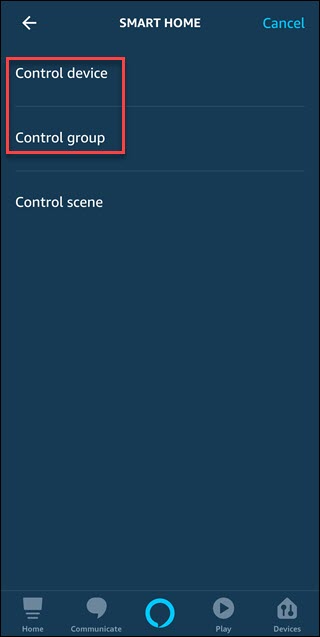
Докоснете името на интелигентната светлина или групата, която искате да включите.
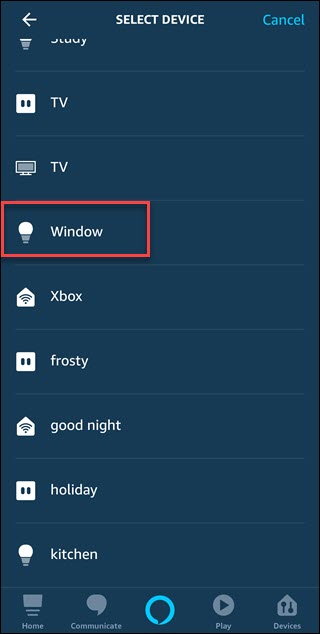
Докоснете „Яркост“ и намалете плъзгача до 5%. Отначало това включва вашата светлина с 5% яркост и постепенно ще увеличаваме нейната яркост от там. След това докоснете „Напред“ в горния десен ъгъл.
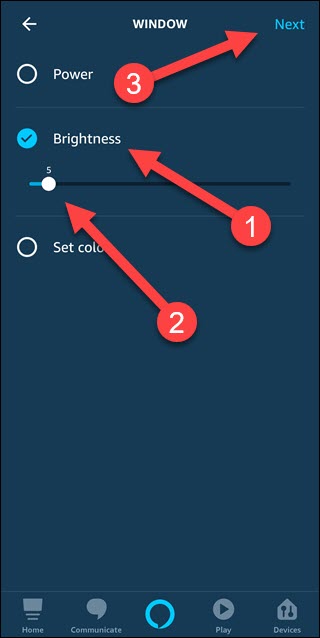
Докоснете „Добавяне на действие“.
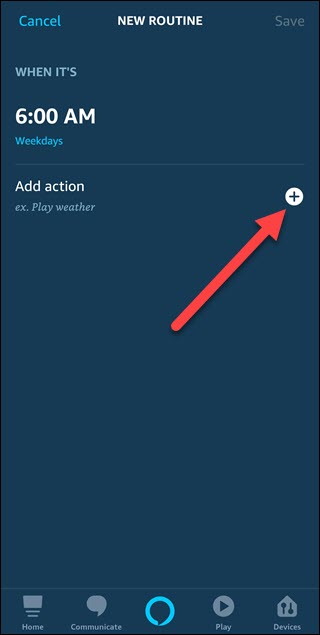
Докоснете „Изчакайте“.
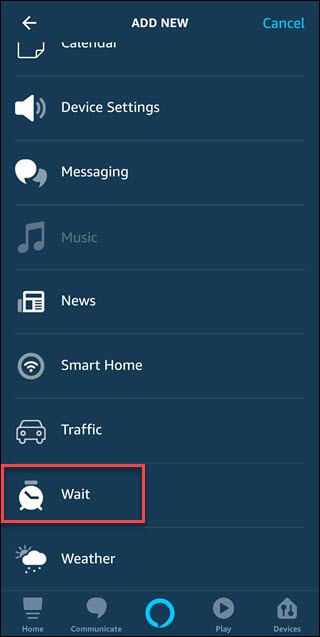
Променете продължителността на шест минути, след което докоснете „Напред“. Alexa ще изчака толкова минути, преди да изпълни следващото действие, което конфигурирате.
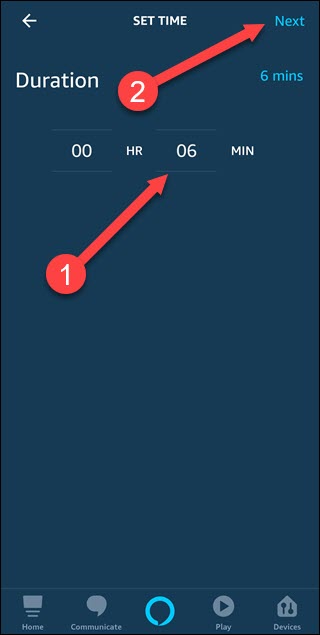
Повторете тези стъпки, за да добавите същата интелигентна светлина и действия за изчакване, като увеличавате яркостта на вашата интелигентна светлина на стъпки от 20% всеки път, докато достигнете 6:30 сутринта и 100% яркост.
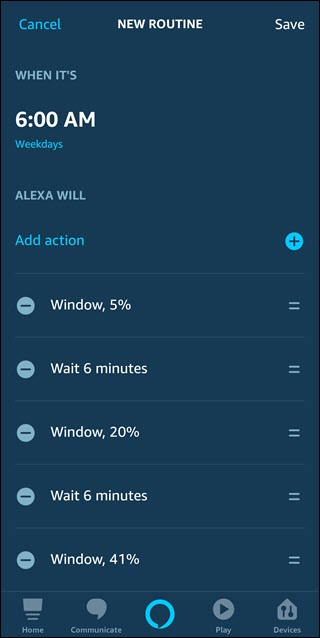
Докоснете „Добавяне на действие“.
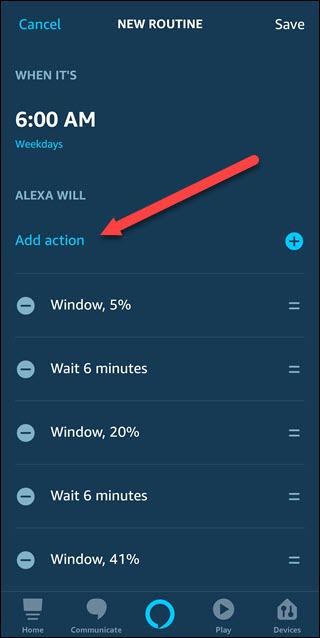
Докоснете „Алекса казва“. Тази категория включва и действия като пеене на песен или разказване на забавен факт. Ще използваме сутрешен поздрав.
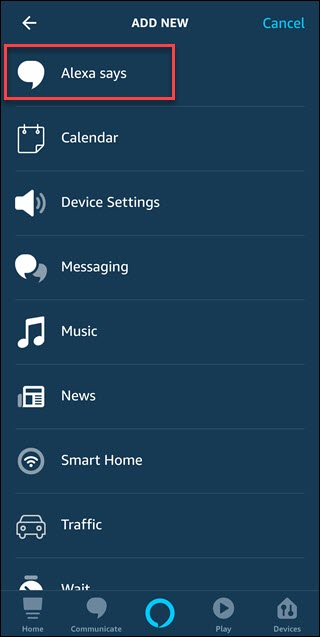
Докоснете „Добро утро“. Това действие кара Alexa да ви поздрави сутринта и Amazon казва, че трябва да предложи забавен факт, но все още не сме чували такъв.
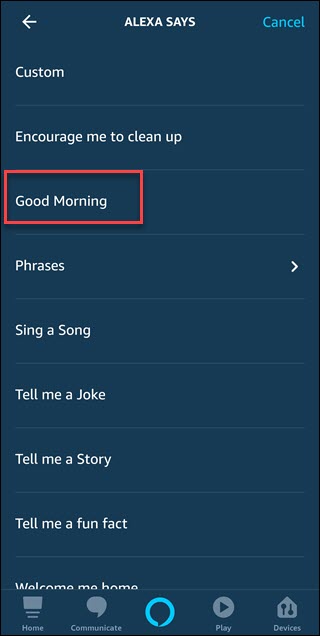
Докоснете „Напред“ в горния десен ъгъл.
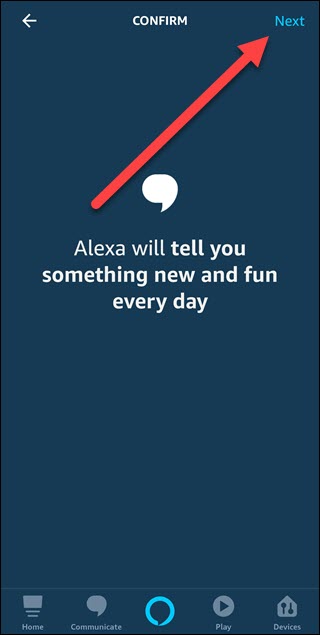
Докоснете „Добавяне на действие“.
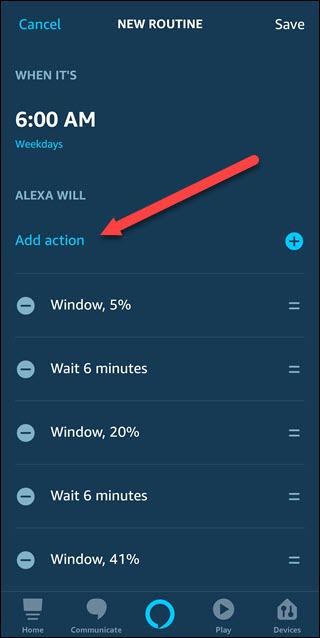
Докоснете „Време“, за да чуете прогноза за времето за вашия район.
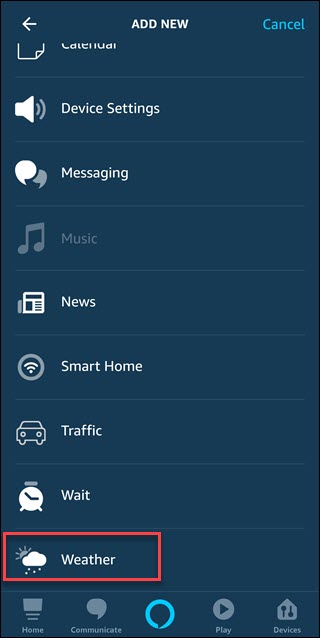
Докоснете „Напред“ в горния десен ъгъл.
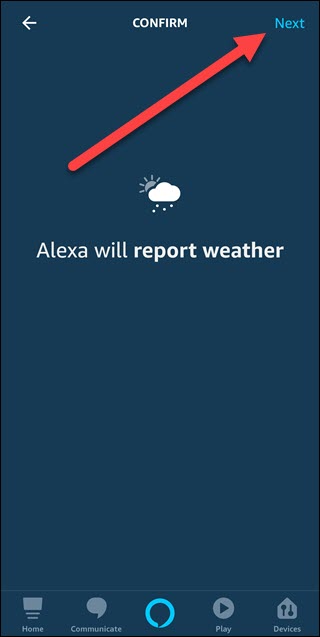
Докоснете „Добавяне на действие“.
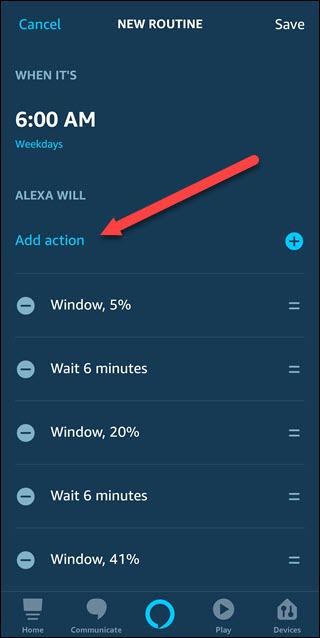
Докоснете „Трафик“. Ако все още не сте задали опции за трафик, трябва да го направите и вие.
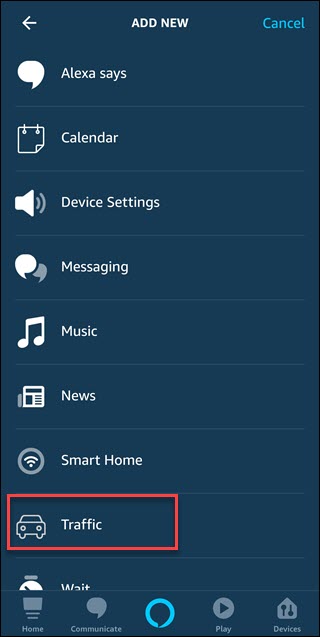
Докоснете „Напред“ в горния десен ъгъл.
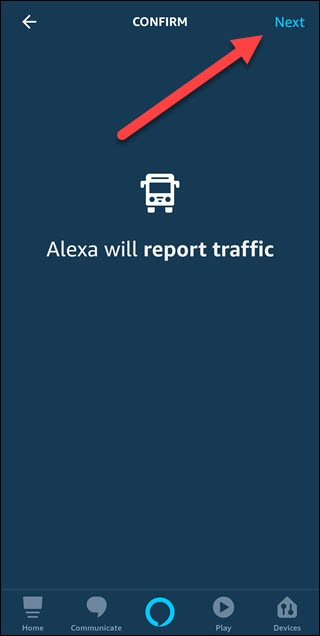
Докоснете „Добавяне на действие“.
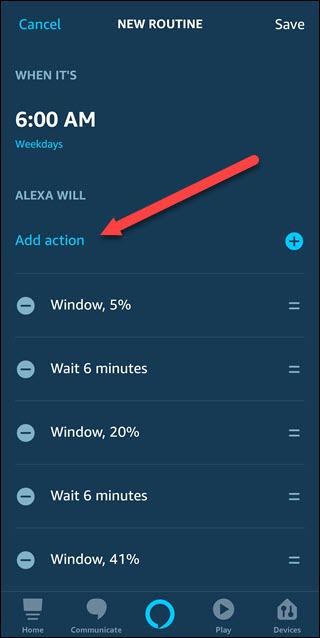
Докоснете „Музика“, за да накарате Alexa да пусне музика от услуга като Pandora или Amazon Music.
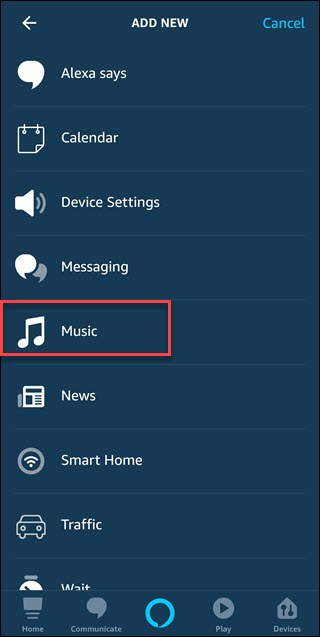
Въведете името на песен или плейлист, който предпочитате, след това докоснете „Избор на доставчик“ и изберете доставчик като Spotify или Amazon Music. След това докоснете опцията за таймер, за да зададете времево ограничение (ако сте избрали плейлист). Alexa ще спре да възпроизвежда музика след каквито и времеви ограничения да изберете. В противен случай ще се възпроизвежда до края на плейлиста или ще го изключите.
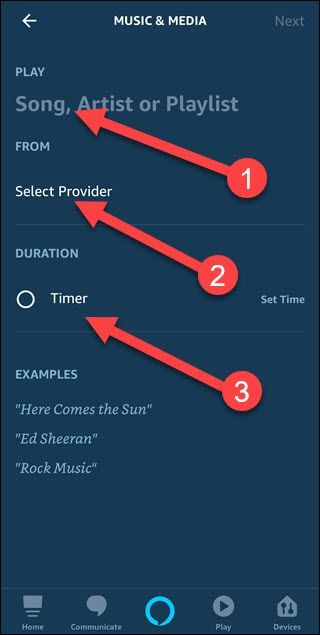
Докоснете „Напред“ в горния десен ъгъл.
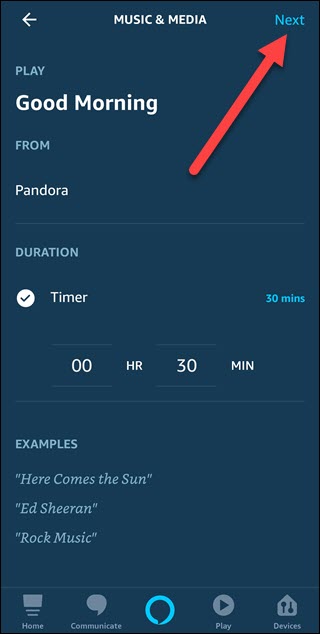
Проверете дали всичките ви рутинни действия са подредени правилно, те ще се изпълняват едно след друго. Ако нещо е на грешното място, докоснете и задръжте двете линии от дясната страна на действието, след което го плъзнете нагоре или надолу. Когато всичко е правилно, докоснете „Запазване“, за да завършите рутинното създаване.
И сега имате рутина, която ще вдигне бавно светлините, ще ви даде времето, информация за трафика и ще пусне музика, за да започнете деня си. Можете да промените отделни детайли, да добавите други опции за интелигентен дом или да пуснете новини вместо времето. Но какво да кажем, когато трябва да отложите? Ако имате Amazon Echo Button, можете да създадете рутина, която да го превръща в бутон за отлагане.
Настройка на бутон за отлагане на ехо
След това ще настроим бутон за отлагане. Това технически може да работи с всяка рутина, която възпроизвежда аудио, но работи добре с вашите сутрешни програми, които излъчват новини или музика. Това ръководство предполага, че вече сте сдвоили своите Echo бутони. Ако не сте, имаме удобно ръководство, което ви превежда през процеса.
Създайте нова рутина, както преди. След като докоснете символа плюс вдясно от „Когато това се случи“, ще изберете бутона Echo.
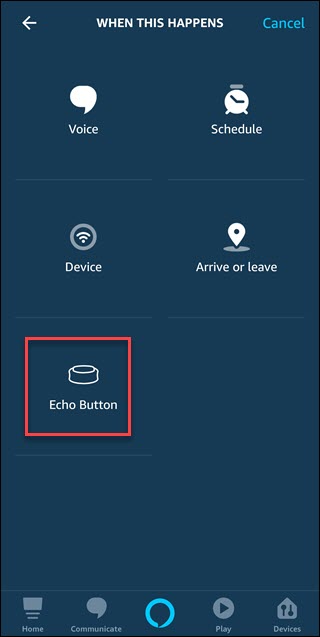
Когато бъдете подканени, натиснете върху физическия бутон Echo, който искате да използвате, след което докоснете „Добавяне“.
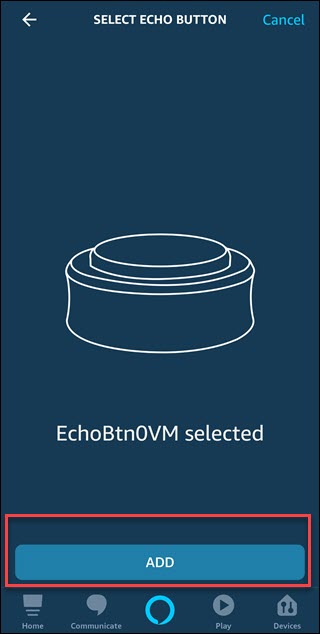
Докоснете символа плюс вдясно от Добавяне на действие.
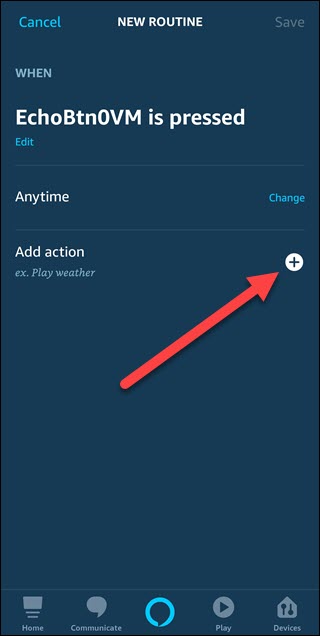
Изберете „Настройки на устройството“.
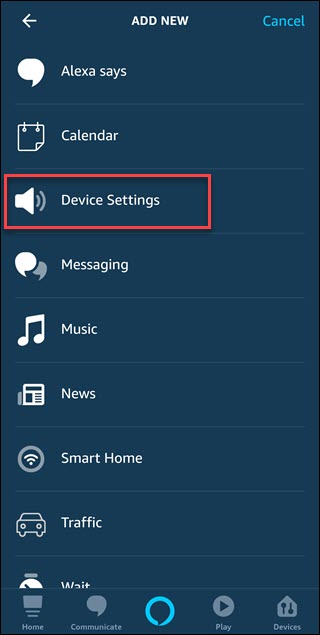
Изберете „Спиране на силата на звука“.
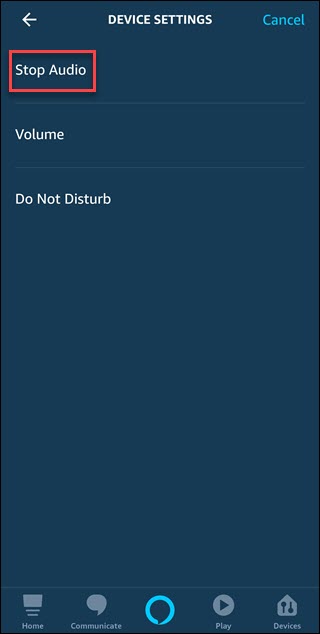
Ако бутонът е сдвоен с ехото, което използвате за сутрешни процедури, оставете отметнато „Свързано устройство“. В противен случай проверете правилното ехо. След това докоснете „Напред“.
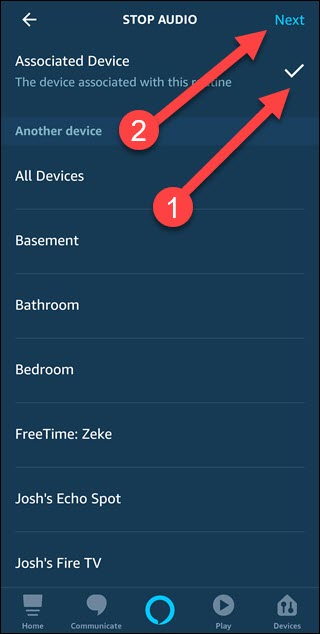
Докоснете „Напред“.
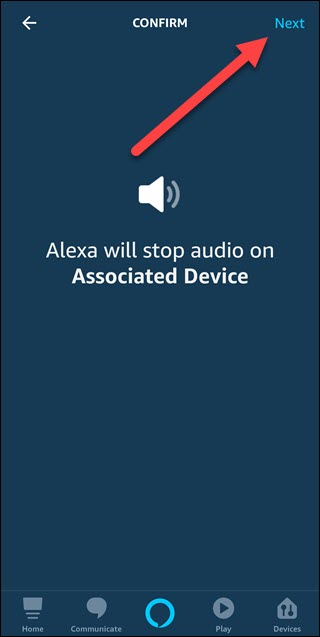
Имаме нужда от възпроизвеждане на музика отново, така че ще добавим отложено действие за възпроизвеждане на музика. Докоснете „Добавяне на действие“.
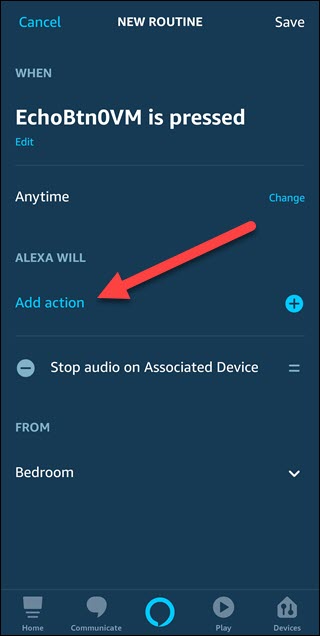
Изберете опцията „Изчакайте“.
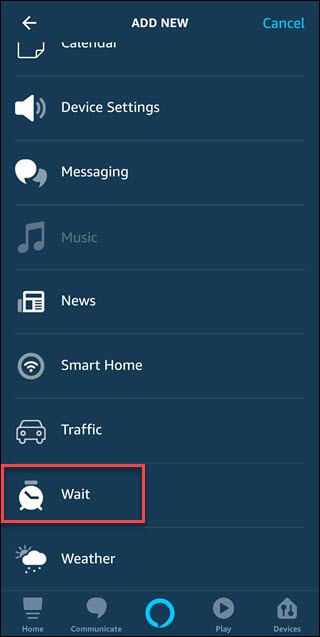
Изберете време, за което искате да отложите, например 10 минути. След това докоснете „Напред“ в горния десен ъгъл.
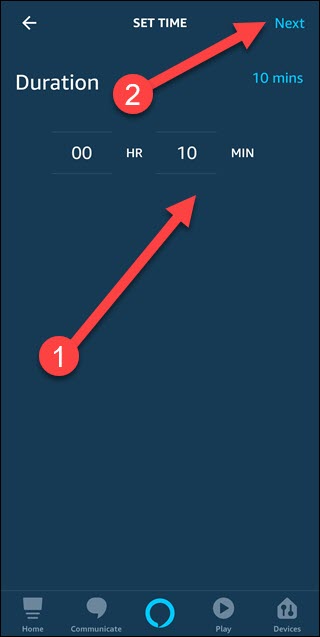
Сега, когато имаме забавяне на изчакване, трябва да рестартираме музиката. Докоснете „Добавяне на действие“.
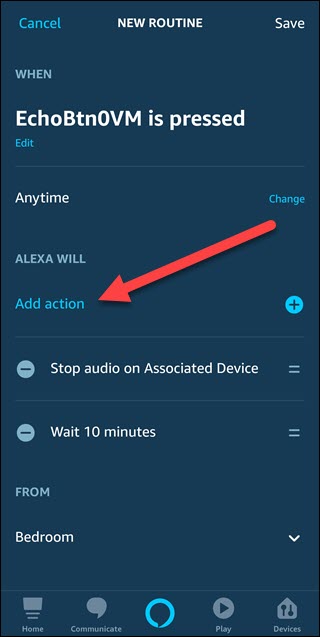
Изберете опцията „Музика“.
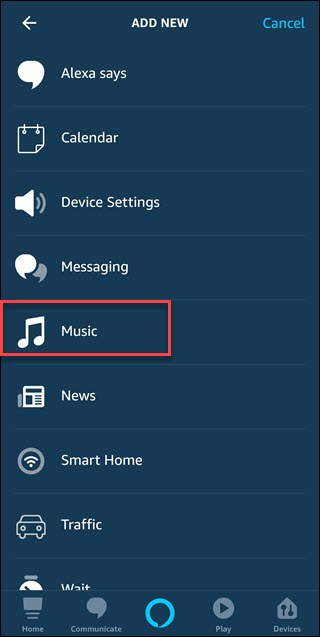
Използвайте същите опции за музика, доставчик и таймер, които сте избрали за сутрешната си рутина.
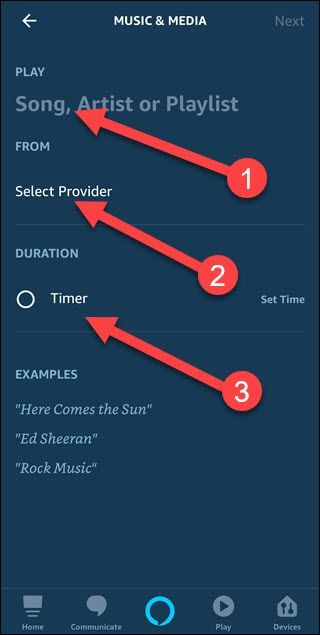
След това докоснете „Напред“ в горния десен ъгъл.
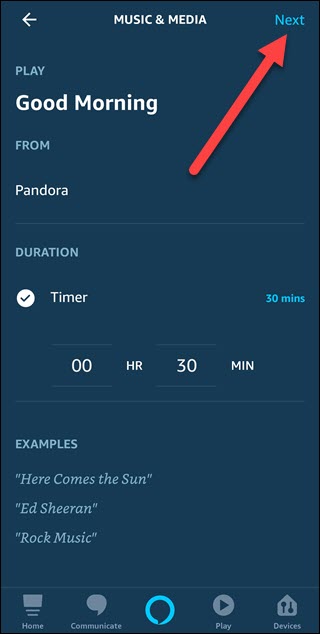
Ако искате да ограничите възможността да отлагате отново и отново, ето една незадължителна стъпка, за да оставите това да работи само веднъж. Докоснете опцията „Промяна“ отдясно на По всяко време.
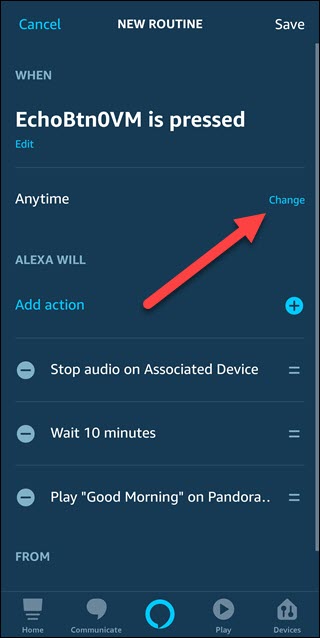
Разширете секцията „Потискане за“ и изберете „1 час“. След това докоснете „Напред“.
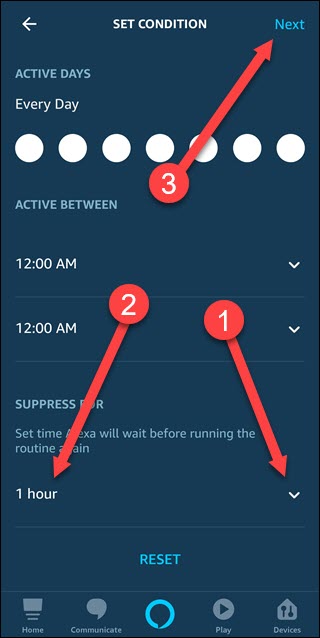
Сега докоснете „Запазване“, за да завършите създаването на тази рутина. Сега сутрин, ако натиснете бутона за отлагане, той ще спре музиката за десет минути и след това ще я рестартира.
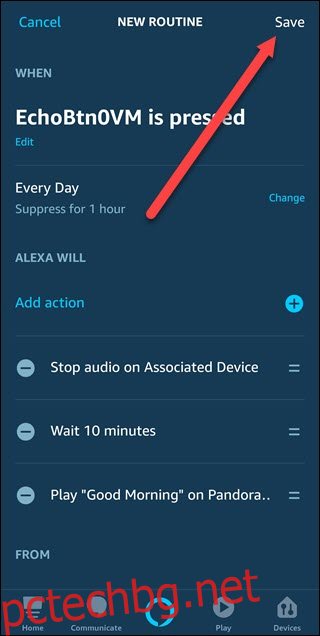
Можете да промените някои от тези променливи, за да отговарят на вашите нужди, но използването на рутини ще направи сутрините по-лесни – ако не и щастливи.